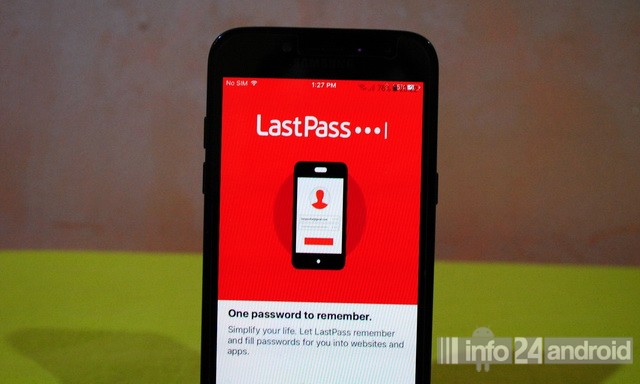如何在Google文档中启用夜间模式以获取桌面和Android
如果您需要经常在晚上工作,那么Google文档的全白界面肯定会使您的眼睛紧张。值得庆幸的是,您可以在Google文档中获得夜间模式(又称黑暗模式),该模式将使用轻字体将您的背景变暗,以更容易阅读。不仅在眼睛上,黑暗模式更容易,而且还会有所帮助节省笔记本电脑或电话的电池寿命。
如果您准备在Google Docs工作时使用夜间模式,请继续阅读,我将向您展示如何在Google Docs Desktop和Android应用程序上获取它。
在Google Docs桌面上获取夜间模式
Google文档没有提供内置的方式来启用桌面上的夜间模式。当然,您可以使页面颜色深色和字体颜色灯光,但是它仍然会很明亮,因为所有周围的界面都将保持白色。因此,对于Google Docs桌面,您必须使用第三方Chrome扩展名来获得夜间模式。
尽管有少数镀铬扩展可以在Google文档中启用DAMB模式,但我更喜欢使用Google文档暗模式为此目的的镀铬扩展。它非常易于使用,并完成工作而没有任何复杂的设置。
只需安装此Chrome Extension即可提供一个简单的切换按钮以启用/禁用暗模式,仅此而已。启用后,该接口将带有白色字体的灰色/黑色。尽管页面仍然会保持白色。
如果您需要使事情变得更暗,只需将页面颜色从文件菜单中的页面设置选项中转到较暗的颜色。
你可以给黑暗模式也可以尝试使用Chrome。它是为了使所有网站变得黑暗,包括Google文档。它以不同的方式使界面变得黑暗,因此值得一试。
最近,Google引入了Google Docs智能手机应用的暗模式。因此,在Android应用程序上,您可以从Google Docs设置中轻松启用夜间模式。以下是:
单击左上角的汉堡菜单,然后选择“设置”从中。
现在点击“选择主题”在“主题”部分和选择“黑暗的”从列表中。
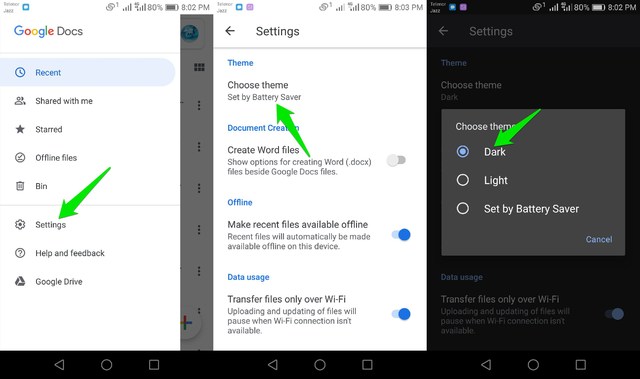
就是这样,整个接口将用白色字体变暗。
结尾
我个人喜欢在一天中始终使用Google Docs Dark Mode Chrome扩展名,因为它将页面颜色与界面分开。这有助于我更好地专注于手头的工作,但这可能只是我。尽管如果您需要在黑暗的房间里工作,但对于您和周围的人来说,拥有黑暗模式绝对是一个很好的祝福。

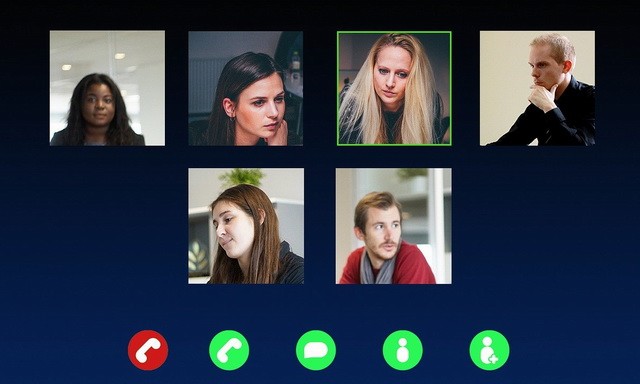





![如何更改 BLK 位置 [最新指南]](https://pfrlju.com/tech/avilas/wp-content/uploads/cache/2025/12/change-location-on-blk.jpg)